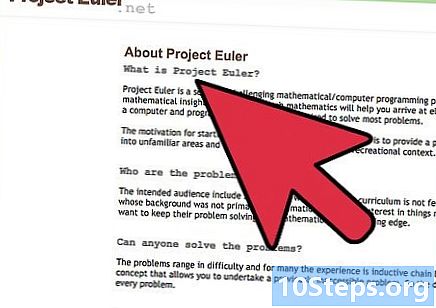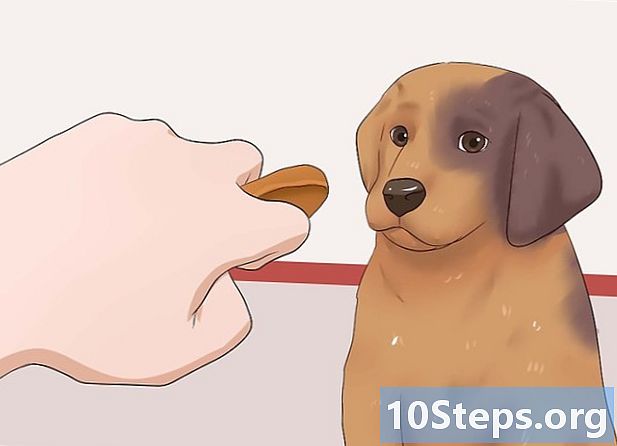Szerző:
William Ramirez
A Teremtés Dátuma:
15 Szeptember 2021
Frissítés Dátuma:
11 Lehet 2024
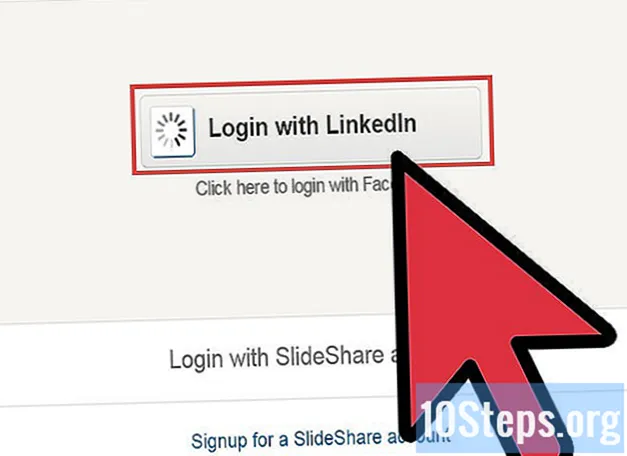
Tartalom
Diavetítéses bemutató hozzáadása a LinkedIn profiljához jó módszer lehet a szakértelem bemutatására. A diavetítés közvetlenül a profiljába ágyazható a Slideshare használatával. A feladat végrehajtásához fizetett számlára lesz szükség, amelynek havi 19 USD-je kezdődik.
Lépések
Iratkozzon fel egy SlideShare pro fiókra. Míg az alapvető SlideShare-fiók korlátlan előadások feltöltését teszi lehetővé, a LinkedIn-profiljával való integráláshoz a három profi szintű fiók egyikére lesz szükség. A legalacsonyabb árú terv (ezüst) lehetővé teszi ezeknek a lépéseknek a végrehajtását.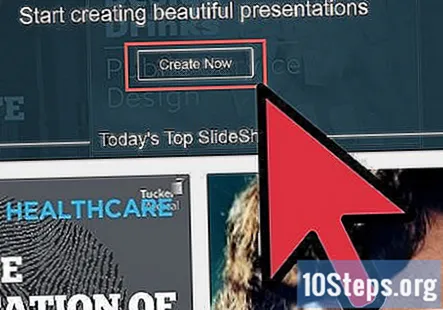
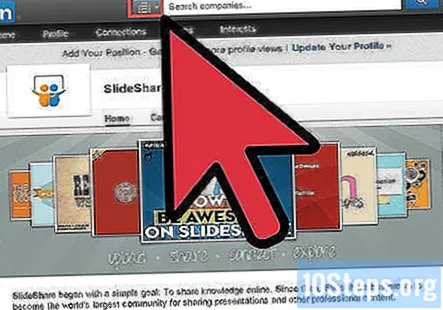
Töltse le a SlideShare alkalmazást a LinkedIn webhelyről.- Jelentkezzen be a LinkedIn profiljába, és lépjen az Alkalmazások oldalra a "Tovább" fül alatt. Válassza ki a letöltéshez a SlideShare alkalmazást.
- Az alkalmazás hozzáadása után van néhány lehetőség. Vagy létrehozhat egy SlideShare-fiókot, és összekapcsolhatja azt a LinkedIn-profiljával, vagy hivatkozhat egy meglévő SlideShare-fiókra. A két fiók kezdeti összekapcsolásához a LinkedIn alkalmazást kell használnia. A SlideShare.net oldalon ezt nem lehet megtenni. Az alkalmazás létrehoz egy SlideShare modult a LinkedIn nyilvános profilján, amellyel a nézők közvetlenül kölcsönhatásba léphetnek.
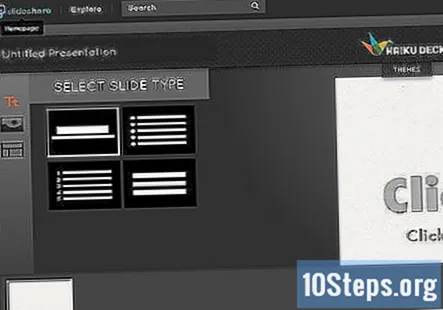
Lépjen a SlideShare-fiókból a LinkedIn irányítópultra. A "My Pro Dashboard" menüben válassza a "LinkedIn Dashboard" lehetőséget a "LinkedIn Extras" alatt.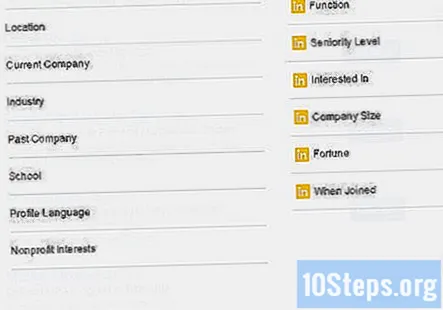
Válassza ki a modul funkcióit a LinkedIn irányítópultról. Döntse el, mely prezentációkat, videókat és dokumentumokat jelenítse meg a LinkedIn profilján. Jelölje be a megjeleníteni kívánt feltöltött fájlok melletti négyzetet. Azt is kiválaszthatja, hogy a videóid automatikusan lejátszódnak-e a profilod betöltésekor, ha kiválasztod az „Igen” vagy a „Nem” lehetőséget az „Automatikus lejátszás” alatt. A nézők mostantól közvetlenül a LinkedIn-profilodon keresztül léphetnek kapcsolatba az előadásokkal.
A LinkedIn SlideShare tevékenységének ellenőrzéséhez lépjen a LinkedIn irányítópultjára. Az előadások által kapott nézetek és megjegyzések számának elérhetőnek kell lennie. A widgetet a SlideShare segítségével is megtekintheti.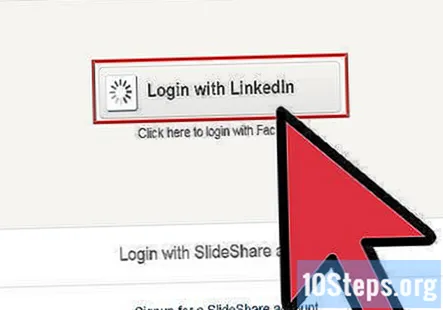
Közösségi kérdések és válaszok
Figyelmeztetések
- Csak a LinkedIn alkalmazáson keresztül kapcsolhatja össze SlideShare.net fiókját a LinkedIn profiljával.